'>
10 سال کی طویل خدمت کے بعد ، 14 جنوری 2020 کو ونڈوز 7 کے لئے سپورٹ کا خاتمہ ہو رہا ہے۔ تاہم ، آپ ونڈوز 7 کو استعمال کرنے سے چپکی رہنا پسند کر سکتے ہیں۔ سب سے زیادہ پریشان کن ایک نظام کا حادثہ ہے!
جب ونڈوز 7 کا کریش واقع ہوتا ہے تو آپ کو کیا کرنا چاہئے؟ فکر نہ کرو یہاں ہم آپ کو ونڈوز 7 کے تصادم کے مسئلے کو حل کرنے اور ان کو حل کرنے کے ل a ایک مکمل رہنما بتاتے ہیں۔
ان اصلاحات کو آزمائیں:
آپ کو ان سب کو آزمانے کی ضرورت نہیں ہے۔ جب تک آپ کام کرنے والی چیز کو تلاش نہ کریں تب تک صرف اپنے راستے پر کام کریں۔
- عارضی فائلوں کو صاف کریں
- ایک ڈسک چیک چلائیں
- سسٹم فائل چیکر چلائیں
- میموری چیک چلائیں
- اپنے ڈرائیوروں کو اپ ڈیٹ کریں
- کریش ڈمپ چیک کریں
- ایک نظام کی بحالی انجام دیں
- میلویئر اور وائرس کیلئے اسکین کریں
- اپنے سسٹم کو دوبارہ انسٹال کریں
میرا ونڈوز 7 کریش کیوں ہوتا ہے؟
آپ یہ سوچتے رہ سکتے ہیں کہ آپ کا ونڈوز صرف کسی واضح وجہ کے ہی کیوں کریش رہتا ہے۔ ممکنہ وجوہات یہ ہیں:
- خراب میموری یا مدر بورڈ
- غلط یا بدعنوان ڈرائیور
- ہارڈ ڈرائیو کی پریشانی
- کرپٹ فائلیں
- وائرس
اس اشاعت سے آپ کو صحیح وجہ معلوم کرنے میں مدد ملے گی ، تب آپ ان نظاموں کے ذریعے اپنے نظام حادثے کا مسئلہ آسانی سے حل کرسکتے ہیں۔
اگر آپ عام طور پر اپنے سسٹم میں بوٹ نہیں کرسکتے ہیں تو ، براہ کرم اپنے آپریٹنگ سسٹم کو اندر داخل کرنے کی کوشش کریں محفوظ طریقہ .اپنے کمپیوٹر کو آن کرنے کیلئے پاور بٹن دبائیں ، اور پریس کریں F8 ونڈوز کا لوگو دیکھنے سے پہلے کلید پھر اعلی درجے کی بوٹ کے اختیارات مینو ظاہر ہوگا۔ منتخب کرنے کے لئے تیر والے بٹنوں کا استعمال کریں نیٹ ورکنگ کے ساتھ سیف موڈ (آپ کو مندرجہ ذیل مراحل میں انٹرنیٹ تک رسائی کی ضرورت ہوسکتی ہے)۔ پھر دبائیں داخل کریں آپ کے منتخب کردہ وضع میں داخل ہونے کی کلید۔
اگر آپ اپنے سسٹم کو سیف موڈ میں بھی بوٹ نہیں کرسکتے ہیں تو ، آپ اس پر جاسکتے ہیں 7 درست کریں اور 9 درست کریں اپنے مسئلے کو حل کرنے کے ل.
1 درست کریں : عارضی فائلوں کو صاف کریں
آپ کا سسٹم آپ کی ہارڈ ڈرائیو پر عارضی فائلوں کو اسٹور کرتا رہتا ہے۔ وقت گزرنے کے ساتھ ، ان فائلوں میں کافی جگہ اٹھانا شروع ہوسکتی ہے ، جس سے نظام خراب ہونے کا مسئلہ پیدا ہوتا ہے۔ اس سے بچنے کے ل you ، آپ اضافی اسٹوریج کی جگہ پر دوبارہ دعوی کرنے کے لئے عارضی فائلوں کو باقاعدگی سے صاف کرسکتے ہیں اور دیکھتے ہیں کہ آیا حادثے کا مسئلہ حل ہوگیا ہے۔
1) اپنے کی بورڈ پر ، دبائیں ونڈوز لوگو کی اور R رن باکس کھولنے کے لئے ایک ہی وقت میں۔
2) ٹائپ کریں عارضی٪ اور دبائیں داخل کریں .

2) دبائیں Ctrl + TO سب کو منتخب کرنے کے لئے۔
3) منتخب فائلوں پر دائیں کلک کریں اور کلک کریں حذف کریں .
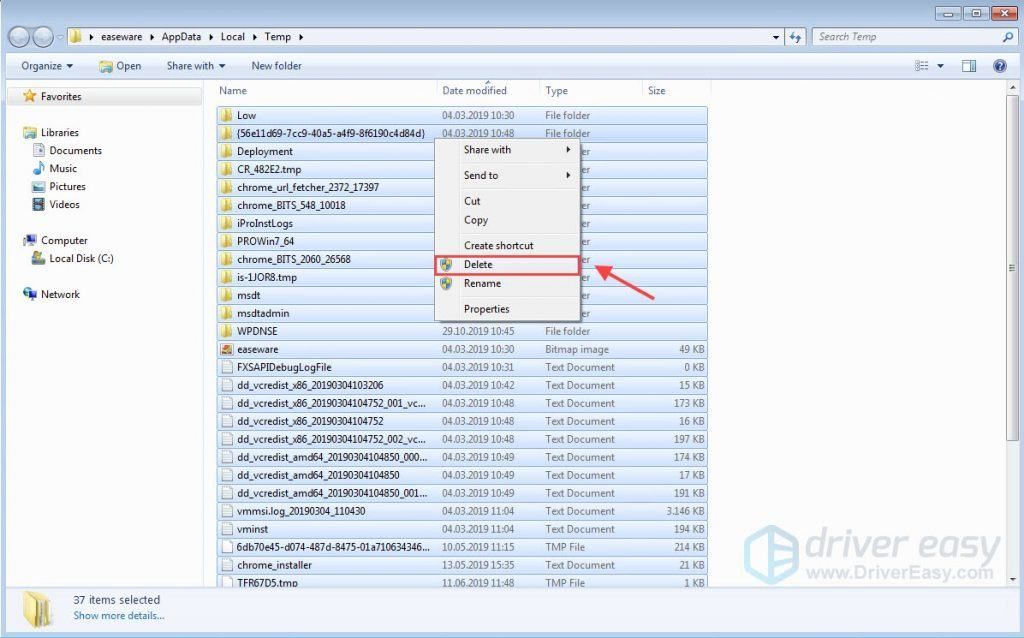
4) اب تمام عارضی فائلوں کو حذف کردینا چاہئے۔
نوٹ: کچھ فائلیں حذف کرنے کے قابل نہیں ہوسکتی ہیں۔ اگر آپ کو ان فائلوں کے بارے میں اشارہ کیا گیا ہے جو گمشدہ ہیں یا استعمال میں ہیں ، تو اگلا چیک باکس پر کلک کریں یہ سب موجودہ آئٹمز کے ل Do کریں اور کلک کریں چھوڑ دو .امید ہے کہ ، یہ آسان فکس آپ کے ونڈوز 7 کے حادثے کا مسئلہ حل کرسکتا ہے۔ اگر آپ کا پی سی اب بھی تصادفی طور پر گرتا رہتا ہے تو ، آپ اسے حل کرنے کے لئے اگلی درستگی آزما سکتے ہیں۔
درست کریں 2: ڈسک چیک چلائیں
آپ کا ہارڈ ڈرائیو کی غلطیوں کی وجہ سے سسٹم کریش ہوسکتا ہے۔ اپنی پریشانی کو مسترد کرنے کے ل you ، آپ کمانڈ پرامپٹ کے ذریعہ ڈسک چیکنگ ٹول چلا سکتے ہیں۔
1) کلک کریں شروع کریں ، پھر ٹائپ کریں سینٹی میٹر . دائیں کلک کریں کمانڈ پرامپٹ اور منتخب کریں انتظامیہ کے طورپر چلانا . کلک کریں جی ہاں اگر آپ کو اجازت کے لئے کہا گیا ہے۔
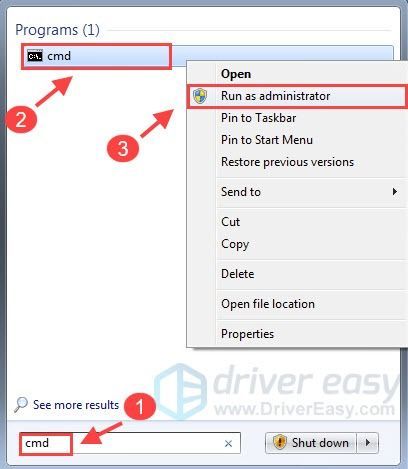
2) ٹائپ کریں chkdsk c: / f اور enter کو دبائیں۔ ونڈوز آپ کی سی ڈرائیو پر ڈسک چیک چلائے گی۔
chkdsk c: / fنوٹ: اس کمانڈ میں ، حرف c کا مطلب سی ڈرائیو ہے۔ اگر آپ کا سسٹم ڈرائیو ہے نہیں سی ڈرائیو یا آپ دیگر ڈرائیوز کو چیک کرنا چاہتے ہیں ، آپ اس کے مطابق اس خط کو تبدیل کرسکتے ہیں۔
3) اگر سسٹم آپ سے پوچھتا ہے کہ کیا آپ اگلی بار سسٹم کے دوبارہ شروع ہونے پر اس چیک کو شیڈول کرنا چاہتے ہیں تو ٹائپ کریں اور اور ہٹ داخل کریں .
4) چیک مکمل کرنے کے لئے اپنے کمپیوٹر کو دوبارہ شروع کریں۔
اگر آپ کو کوئی غلطیاں نظر آتی ہیں تو ، یہ ممکن ہے کہ وہ ونڈوز کو کریش کرنے کا سبب بن رہے ہوں ، اور آپ کو اپنی ڈسک کو اپ گریڈ کرنے پر غور کرنا چاہئے۔ اگر کوئی غلطی نہیں ملی ، آپ اگلی ٹھیک کو آزما سکتے ہیں۔
3 درست کریں: سسٹم فائل چیکر چلائیں
خراب فائلیں یا گمشدہ سسٹم فائلیں ونڈوز 7 کو کریش کر سکتی ہیں۔ لیکن پریشان نہ ہوں ، سسٹم فائل چیکر جادوئی ٹول ہے جو آپ کو اپنی اصل سسٹم کی فائلوں کو واپس لوٹائے گا۔ اپنی سسٹم کی فائلوں کو بحال کرنے کے ل it ، اسے کرنے کا طریقہ یہ ہے:
1) کلک کریں شروع کریں ، پھر ٹائپ کریں سینٹی میٹر . دائیں کلک کریں سینٹی میٹر اور منتخب کریں انتظامیہ کے طورپر چلانا . کلک کریں جی ہاں اگر آپ کو اجازت کے لئے کہا گیا ہے۔
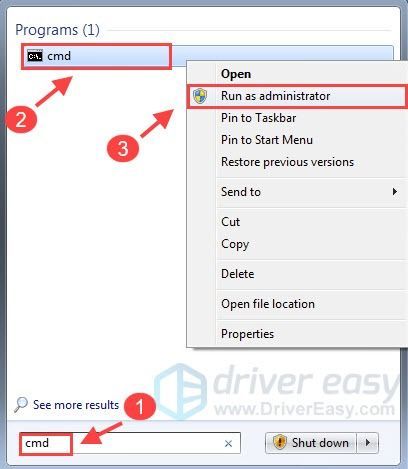
2) کمانڈ پرامپٹ ونڈو میں ، درج ذیل کمانڈ کو ٹائپ کریں (نوٹ کریں کہ اس کے درمیان ایک جگہ ہے ایس ایف سی اور /) .
ایس ایف سی / سکین
پھر دبائیں داخل کریں .
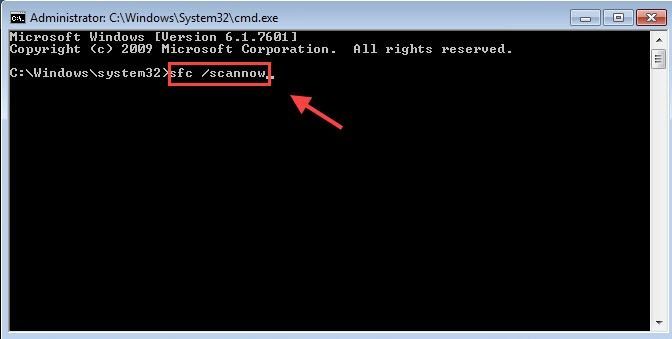
3) ونڈوز خراب فائلوں کے ل your آپ کے سسٹم کو اسکین کرے گا ، اور عمل کے دوران اگر کوئی موجود ہے تو ان کو ٹھیک کرنے کی کوشش کرے گا۔
4) جب اسکین ختم ہوجائے تو ، آپ کو درج ذیل پیغامات موصول ہوسکتے ہیں۔
- ونڈوز ریسورس پروٹیکشن میں سالمیت کی کوئی خلاف ورزی نہیں ملی .
اس کا مطلب ہے کہ آپ کے پاس کوئی فائلیں گمشدہ یا خراب شدہ نہیں ہیں۔ آپ اپنی پریشانی کو حل کرنے کے ل next اگلے حل کے ساتھ آگے بڑھ سکتے ہیں۔ - ونڈوز ریسورس پروٹیکشن نے خراب فائلوں کو پایا اور کامیابی کے ساتھ ان کی مرمت کی
آپ یہ دیکھنے کے لئے دوبارہ اسٹارٹ کرسکتے ہیں کہ آیا کریش کا مسئلہ اب بھی برقرار ہے یا نہیں۔
اگر آپ کو ان پیغامات میں سے کوئی بھی موصول نہیں ہوتا ہے تو ، آپ کلک کرسکتے ہیں مائیکروسافٹ سپورٹ پیج فائل چیکر ٹول کے ساتھ اپنی پریشانی کو مزید حل کرنے کے ل.۔
فکس 4: میموری چیک چلائیں
ناقص میموری کارڈ سسٹم کریش کی ایک عام وجہ ہے۔ یہ چیک کرنے کے ل this کہ آیا یہ آپ کا مسئلہ ہے ، آپ میموری کی جانچ پڑتال کر سکتے ہیں ونڈوز میموری تشخیصی آلے یہ کرنے کا طریقہ یہاں ہے:
1)) اپنے کی بورڈ پر ، دبائیں ونڈوز لوگو کی اور R ایک ہی وقت میں چلائیں باکس کو شروع کرنے کے لئے. ٹائپ کریں mdsched.exe رن باکس میں اور ہٹ داخل کریں .
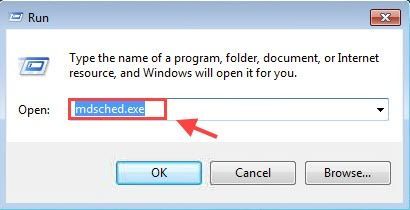
2) کلک کریں ابھی دوبارہ شروع کریں اور مسائل کی جانچ کریں (تجویز کردہ) .
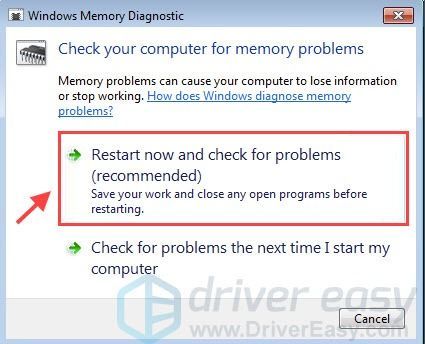
3) پھر ونڈوز دوبارہ اسٹارٹ ہوجائے گا اور آپ کو چیک کی پیش رفت دکھائے گا۔ ٹیسٹ مکمل ہونے تک انتظار کریں۔
اگر آپ کو یہاں کوئی غلطیاں نظر نہیں آتی ہیں تو ، اس معاملے میں آپ کی یادداشت ذمہ دار نہیں ہے۔ آپ اپنی پریشانی کو حل کرنے کے لئے اگلی ٹھیک کو آزما سکتے ہیں۔
5 درست کریں: اپنے ڈرائیورز کو اپ ڈیٹ کریں
اگر آپ کی ہارڈ ڈرائیو ، میموری کارڈ یا سسٹم فائلوں میں کوئی پریشانی نہیں ہے تو ، حادثے کا مسئلہ شاید آپ کے ڈرائیوروں کی وجہ سے ہے۔ ڈیوائس ڈرائیور آپ کے کمپیوٹر کے لازمی حصے ہیں۔ کرپٹ یا لاپتہ ڈرائیور عام طور پر آپ کے کمپیوٹر کو مختلف قسم کی پریشانیوں میں پھیلا سکتے ہیں ، بشمول سسٹم کریش۔
اپنے ڈرائیوروں کو اپ ڈیٹ کرنے کے لئے آپ کے لئے 2 طریقے ہیں:
آپشن 1 - دستی طور پر - آپ کو اس طرح اپنے ڈرائیوروں کو اپ ڈیٹ کرنے کے لئے کچھ کمپیوٹر ہنر اور صبر کی ضرورت ہوگی ، کیوں کہ آپ کو ڈرائیور آن لائن بالکل ٹھیک تلاش کرنا ہوگا ، اسے ڈاؤن لوڈ کرکے اسے قدم بہ قدم انسٹال کرنا ہوگا۔
یا
آپشن 2 - خود بخود (تجویز کردہ) - یہ تیز اور آسان ترین آپشن ہے۔ یہ سب کچھ صرف ماؤس کلکس کے ذریعہ ہوچکا ہے - اگر آپ کمپیوٹر نو بیوئی ہو تو بھی آسان ہے۔
آپشن 1: اپنے ڈرائیوروں کو دستی طور پر اپ ڈیٹ کریں
اپنے ڈرائیوروں کو دستی طور پر اپ ڈیٹ کرنے کیلئے ، آپ اسے ڈاؤن لوڈ کرنے کے لئے صنعت کار کی سرکاری ویب سائٹ ملاحظہ کرسکتے ہیں درست اور تازہ ترین ڈرائیورز اور ان کو اپنے کمپیوٹر پر انسٹال کریں۔
ایک بار جب آپ اپنے سسٹم کے لئے درست ڈرائیورز ڈاؤن لوڈ کرسکتے ہیں تو ڈاؤن لوڈ کی گئی فائل پر ڈبل کلک کریں اور ڈرائیور کو انسٹال کرنے کے لئے اسکرین پر موجود ہدایات پر عمل کریں۔
آپشن 2: اپنے ڈرائیوروں کو خود بخود اپ ڈیٹ کریں (تجویز کردہ)
اگر آپ کے پاس ڈرائیوروں کو دستی طور پر اپ ڈیٹ کرنے کے لئے وقت ، صبر اور کمپیوٹر کی مہارت نہیں ہے تو ، آپ اسے خود بخود کرسکتے ہیں آسان ڈرائیور .
ڈرائیور ایزی آپ کے سسٹم کو خود بخود پہچان لے گا اور اس کے لئے درست ڈرائیور تلاش کرے گا۔ آپ کو بالکل یہ جاننے کی ضرورت نہیں ہے کہ آپ کا کمپیوٹر کون سا سسٹم چل رہا ہے ، آپ کو غلط ڈرائیور ڈاؤن لوڈ اور انسٹال کرنے کا خطرہ مول لینے کی ضرورت نہیں ہے ، اور انسٹال کرتے وقت آپ کو غلطی کرنے کی فکر کرنے کی ضرورت نہیں ہے۔
آپ ڈرائیور ایزی کے مفت یا پرو ورژن میں سے اپنے ڈرائیوروں کو خود بخود اپ ڈیٹ کرسکتے ہیں۔ لیکن پرو ورژن کے ساتھ یہ صرف 2 کلکس لیتا ہے۔
1) ڈاؤن لوڈ کریں اور ڈرائیور ایزی انسٹال کریں۔
2) آسانی سے ڈرائیور چلائیں اور اسکین پر کلک کریں۔ اس کے بعد ڈرائیور ایزی آپ کے کمپیوٹر کو اسکین کرے گا اور کسی بھی مشکل ڈرائیور کا پتہ لگائے گا۔
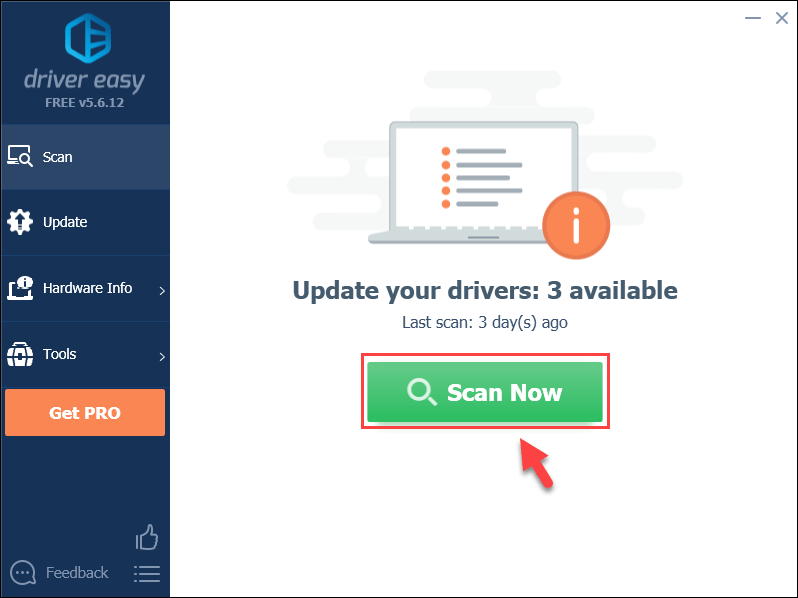
3) پر کلک کریں اپ ڈیٹ اپنے ڈرائیور کے ساتھ والے بٹن کو اپنے ڈرائیور کا صحیح ورژن ڈاؤن لوڈ کرنے کے ل، ، پھر آپ اسے دستی طور پر انسٹال کرسکتے ہیں۔
یا
پر کلک کریں تمام تجدید کریں خود بخود تمام ڈرائیوروں کو اپ ڈیٹ کرنے کے لئے نیچے دائیں طرف کے بٹن پر۔ (اس کی ضرورت ہے پرو ورژن - جب آپ سب کو اپ ڈیٹ کریں پر کلک کریں گے تو آپ کو اپ گریڈ کرنے کا اشارہ کیا جائے گا۔ تم سمجھے پوری مدد اور ایک 30 دن کے پیسے واپس کرنے کی گارنٹی .)
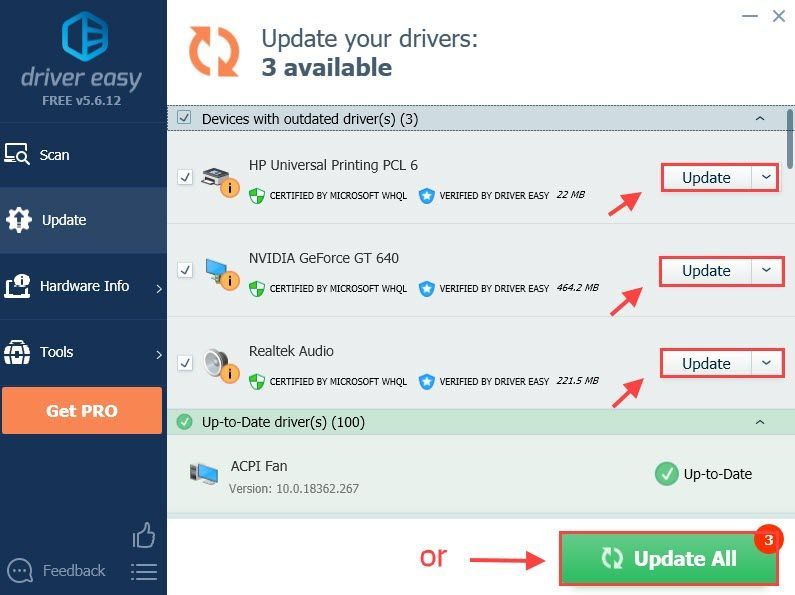 اگر آپ کو مدد کی ضرورت ہو تو ، براہ کرم ڈرائیور ایزی سپورٹ ٹیم سے رابطہ کریں support@drivereasy.com .
اگر آپ کو مدد کی ضرورت ہو تو ، براہ کرم ڈرائیور ایزی سپورٹ ٹیم سے رابطہ کریں support@drivereasy.com . 4) ڈرائیور نصب کرنے کے بعد اپنے کمپیوٹر کو دوبارہ شروع کریں۔
ملاحظہ کریں کہ آیا آپ کا ونڈوز 7 کریشنگ مسئلہ اب بھی برقرار ہے۔ اگر ایسا ہے تو ، یہاں سے دستبردار نہ ہوں ، آپ کے پاس ابھی بھی کچھ اصلاحات باقی ہیں۔
6 درست کریں: کریش ڈمپ کو چیک کریں
کریش ڈمپ فائلیں آپ کو سسٹم کریش کی وجہ سے متعلق معلومات فراہم کرنے کے ل. تشکیل دی گئیں ہیں۔ اگرچہ یہ بنیادی طور پر ڈویلپرز کے لئے ہے ، یہ آپ کے لئے بھی کارآمد ثابت ہوسکتا ہے۔
1) اسٹارٹ پر کلک کریں اور منتخب کریں کنٹرول پینل .
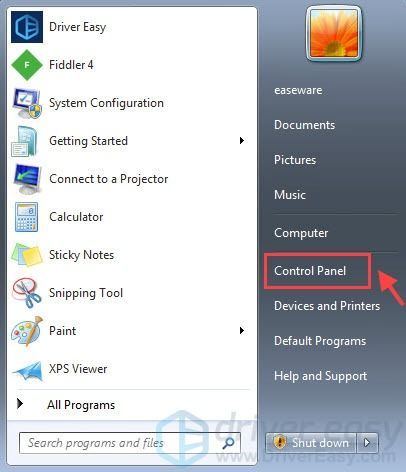
2) کلک کریں نظام اور حفاظت ، اور پھر منتخب کریں سسٹم .
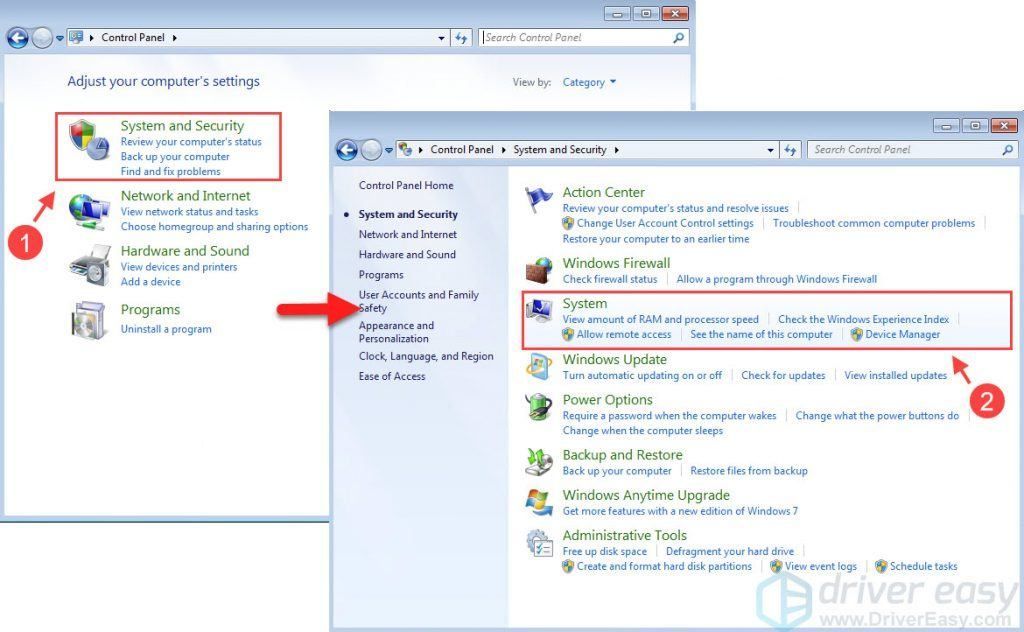
3) کلک کریں اعلی درجے کی نظام کی ترتیبات . کے نیچے اعلی درجے کی ٹیب ، منتخب کریں ترتیبات کے تحت اسٹارٹ اپ اور بازیافت .
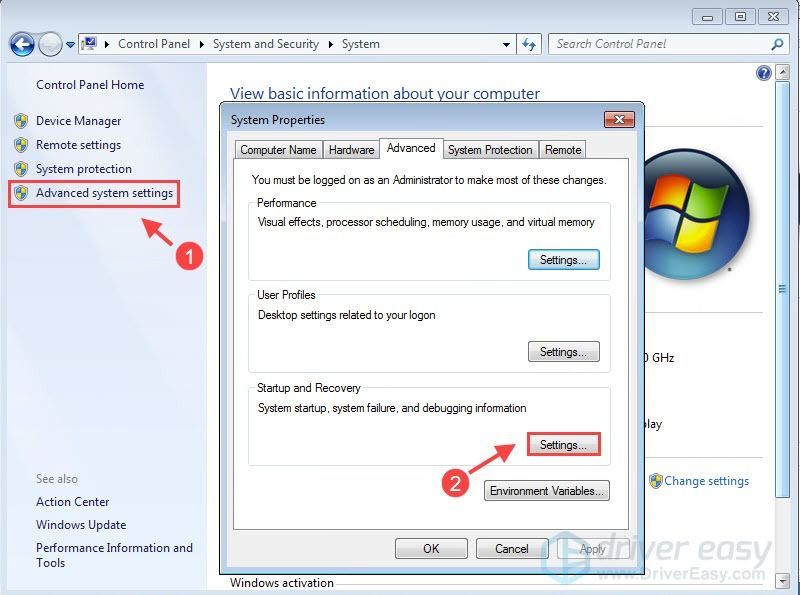
4) میں ڈیبگنگ کی معلومات لکھیں فہرست ، منتخب کریں چھوٹی میموری ڈمپ (256 KB) . پھر کلک کریں ٹھیک ہے .
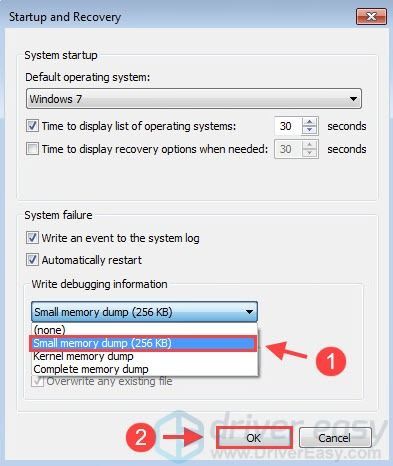
5) اپنے کمپیوٹر کو دوبارہ شروع کریں۔
6) اپنے آلے کو آن کرنے کے بعد ، آپ جا سکتے ہیں فوری آن لائن کریش اور اپنی کریش ڈمپ فائل کو اپ لوڈ کریں سسٹم روٹ٪ منیڈمپ یا مزید تجزیہ کے لئے فائل کو مائیکرو سافٹ سپورٹ کو بھیجیں۔ تب آپ کو اپنے سسٹم کے خراب ہونے والے مسئلے کی وجوہ کے بارے میں مزید تفصیل ملے گی اور عین وجہ کے مطابق اسے حل کریں گے۔
اس میں وقت لگ سکتا ہے ، اور جب تک آپ انتظار کر رہے ہو اپنی پریشانی کو حل کرنے کے لئے آپ مندرجہ ذیل طریقوں کو آزما سکتے ہیں۔
درست کریں 7: ایک نظام کی بحالی انجام دیں
اگر آپ نے حال ہی میں کوئی نیا ایپلی کیشن یا پروگرام انسٹال کیا ہے ، یا اگر آپ نے اپنے سسٹم کو اپ گریڈ کیا ہے تو ، یہ ونڈوز 7 کے تصادم کا مسئلہ بننے کا امکان ہے۔ اسے آخری کام کرنے والی حالت میں واپس لانے کے لئے ، آپ سسٹم ریسٹور انجام دے سکتے ہیں۔
1) تمام بیرونی آلات کو ہٹا دیں اور پھر اپنے کمپیوٹر کو شروع کرنے کے لئے پاور بٹن دبائیں
2) دبائیں اور دبائیں F8 ونڈوز لوگو ظاہر ہونے سے پہلے کلید
3) پر اعلی درجے کی بوٹ کے اختیارات اسکرین ، نمایاں کرنے کے لئے نیچے تیر والے بٹن کا استعمال کریں اپنے کمپیوٹر کی مرمت کرو ، اور پھر دبائیں داخل کریں .
4) پر سسٹم بازیافت کے اختیارات مینو ، کلک کریں نظام کی بحالی ، اور پھر آن اسکرین ہدایات پر عمل کریں۔
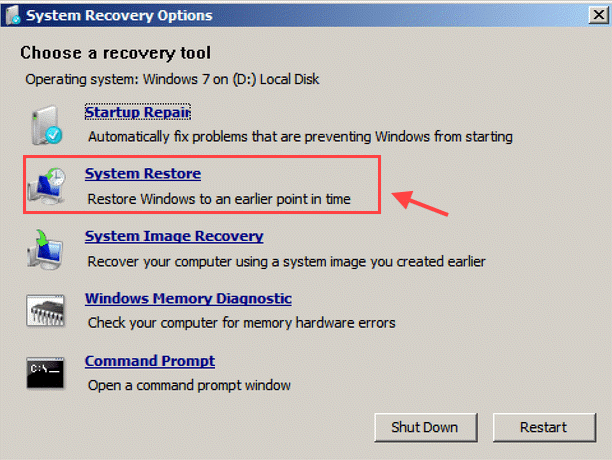
سسٹم کی بحالی کو ختم کرنے کے بعد ، دیکھیں کہ آیا آپ کا کمپیوٹر دوبارہ کام کرسکتا ہے۔ اگر نہیں تو ، آپ اگلی ٹھیک کو آزما سکتے ہیں۔
8 درست کریں: میلویئر اور وائرس کیلئے اسکین کریں
وائرس آپ کے کمپیوٹر کو گر سکتا ہے لہذا کسی بھی میلویئر اور وائرس کے ل your آپ کے سسٹم کو اسکین کرنا ضروری ہے۔ اس معاملے میں ، آپ کو تیسرے فریق کے اینٹی وائرس پروگرام کی ضرورت ہوگی ، جیسے میکافی یا نورٹن۔
اگر کسی بھی مسئلے کا پتہ چلا ہے تو ، مسئلے کو ٹھیک کرنے کے لئے اینٹی وائرس پروگرام کے ذریعہ فراہم کردہ ہدایات پر عمل کریں۔ پھر مسئلے کی جانچ کے ل to اپنے کمپیوٹر کو دوبارہ شروع کریں۔
9 درست کریں: اپنے سسٹم کو دوبارہ انسٹال کریں
اگر مندرجہ بالا کوئی بھی اصلاحات آپ کے ل works کام نہیں کرتی ہیں ، تو آپ اپنے ونڈوز 7 سسٹم کی کلین انسٹال کرسکتے ہیں۔ ایسا کرنے کے ل you ، آپ کو ونڈوز 7 انسٹالیشن میڈیا کی ضرورت ہوگی جیسے بوٹ ایبل USB فلیش ڈرائیو یا ونڈوز انسٹالیشن ڈی وی ڈی / سی ڈی۔
1) اپنے کمپیوٹر کو آن کرنے کے لئے پاور بٹن دبائیں۔
2) جب پہلی اسکرین پاپ اپ ہوجائے گی تو آپ کو کوئی پیغام ایسا ہی دکھائی دے گا جس میں کچھ ایسا کہا گیا ہو بوٹ ڈیوائس کا انتخاب کرنے کیلئے F12 دبائیں . بوٹ مینو میں داخل ہونے کے لئے F12 دبائیں۔
بوٹ مینو میں داخل ہونے والی فنکشن کی کلید آپ کے کمپیوٹر کے کارخانہ دار پر منحصر ہے۔ صرف اسکرین پر موجود پیغامات کے لئے احتیاط سے دیکھیں۔4) منتخب کرنے کے لئے نیچے تیر والے بٹن کا استعمال کریں USB سے بوٹ ڈیوائس ، سی ڈی یا ڈی وی ڈی .
5) زبان اور علاقے کو منتخب کرنے کے بعد ، منتخب کریں اب انسٹال اور اپنے کمپیوٹر پر ونڈوز 7 کو دوبارہ انسٹال کرنے کیلئے آن اسکرین ہدایات پر عمل کریں۔
انسٹال کرنے کے بعد ، اب آپ کا کمپیوٹر کام کرنا چاہئے۔
اگر آپ کے پاس مزید سوالات یا مشورے ہیں تو ہمیں بلا جھجھک کوئی تبصرہ کریں۔






